ನನ್ನ Windows 10 PC ಸ್ಥಗಿತಗೊಂಡ ನಂತರ ಏಕೆ ಆಫ್ ಆಗುವುದಿಲ್ಲ?
ಹಿಂದೆ, ವಿಂಡೋಸ್ 7 ಕಂಪ್ಯೂಟರ್ ಅನ್ನು ಸ್ಥಗಿತಗೊಳಿಸುವಾಗ ಮರುಪ್ರಾರಂಭಿಸುವಂತೆ ನಾವು ಅಂತಹ ಸಮಸ್ಯೆಯನ್ನು ವಿವರಿಸಿದ್ದೇವೆ. ಈ ಸಮಯದಲ್ಲಿ, ನೀವು "ಟರ್ನ್ ಆಫ್" ಬಟನ್ ಅನ್ನು ಕ್ಲಿಕ್ ಮಾಡಿದಾಗ Windows 10 ಲ್ಯಾಪ್ಟಾಪ್ ಏಕೆ ಆಫ್ ಆಗುವುದಿಲ್ಲ ಎಂಬ ಕಾರಣಗಳನ್ನು ನೋಡೋಣ, ಜೊತೆಗೆ ಈ ಸಮಸ್ಯೆಯನ್ನು ಪರಿಹರಿಸುವ ವಿಧಾನಗಳನ್ನು ನೋಡೋಣ. ಸ್ಥಾಯಿ PC ಗಳಲ್ಲಿ ಇದೇ ರೀತಿಯ ಸಮಸ್ಯೆಯನ್ನು ಪರಿಹರಿಸುವ ಉದಾಹರಣೆಗಳನ್ನು ಸಹ ನಾವು ನೀಡುತ್ತೇವೆ.
ವಿಂಡೋಸ್ 10 ಆಫ್ ಆಗದಿರಲು ಕಾರಣಗಳು
ಹೊಸ ಆಪರೇಟಿಂಗ್ ಸಿಸ್ಟಂ ಅನ್ನು ಸ್ಥಾಪಿಸಿದ ನಂತರ, ಅನೇಕ ಪಿಸಿ ಬಳಕೆದಾರರು ಶಟ್ ಡೌನ್ ಬಟನ್ ಅನ್ನು ಕ್ಲಿಕ್ ಮಾಡಿದಾಗ Windows 10 ಆಫ್ ಆಗದಿರುವ ಸಮಸ್ಯೆಯನ್ನು ಎದುರಿಸಬಹುದು. ಇದಕ್ಕೆ ಹಲವು ಕಾರಣಗಳಿವೆ. ಆದಾಗ್ಯೂ, ವಿಂಡೋಸ್ 10 ನಲ್ಲಿ ಸ್ಥಗಿತಗೊಳಿಸುವಿಕೆಯ ಮೇಲೆ ಹೆಚ್ಚಾಗಿ ಪರಿಣಾಮ ಬೀರುವ ಎರಡು ಮುಖ್ಯವಾದವುಗಳನ್ನು ನಾವು ಹೈಲೈಟ್ ಮಾಡುತ್ತೇವೆ.
- ಸ್ಥಾಪಿಸಲಾದ ಸಾಫ್ಟ್ವೇರ್ ಮತ್ತು OS ನ ನಡುವಿನ ಸಂಘರ್ಷದಿಂದಾಗಿ ಸಾಫ್ಟ್ವೇರ್ ಮಟ್ಟದಲ್ಲಿ ವಿಫಲತೆಗಳು. ಹೆಚ್ಚಾಗಿ, ದೋಷವು ಅಧಿಕೃತ ಸೈಟ್ನಿಂದ ಡೌನ್ಲೋಡ್ ಮಾಡದ ಡ್ರೈವರ್ಗಳು, ಆದರೆ ಮೂರನೇ ವ್ಯಕ್ತಿಯ ಸಂಪನ್ಮೂಲದಿಂದ ಮತ್ತು ಹಳೆಯದು.
- ಆಪರೇಟಿಂಗ್ ಸಿಸ್ಟಮ್ನೊಂದಿಗೆ ಹೊಸ ಹಾರ್ಡ್ವೇರ್ ಸಂಘರ್ಷ. Windows 10 ಗೆ ಪೆರಿಫೆರಲ್ಗಳನ್ನು ಸಂಪರ್ಕಿಸುವುದರ ಜೊತೆಗೆ, OS ನ ಪ್ರಸ್ತುತ ಆವೃತ್ತಿಯಿಂದ ಬೆಂಬಲಿಸದಿರುವ ಸಾಫ್ಟ್ವೇರ್ ಸ್ವಯಂಚಾಲಿತವಾಗಿ ಸ್ಥಾಪಿಸಲ್ಪಡುತ್ತದೆ.
ಆದ್ದರಿಂದ, ಯಾವುದೇ ಕ್ರಮ ತೆಗೆದುಕೊಳ್ಳುವ ಮೊದಲು, ಕಂಪ್ಯೂಟರ್ ಏಕೆ ಆಫ್ ಆಗುವುದಿಲ್ಲ ಎಂಬುದಕ್ಕೆ ನಿಖರವಾದ ಕಾರಣವನ್ನು ಸ್ಥಾಪಿಸುವುದು ಯೋಗ್ಯವಾಗಿದೆ. ಮೇಲಿನ ಅಂಶಗಳನ್ನು ಮೊದಲು ಪರಿಶೀಲಿಸಿ.
ವಿಂಡೋಸ್ 10 ಅನ್ನು ಸ್ಥಗಿತಗೊಳಿಸುವಾಗ ಲ್ಯಾಪ್ಟಾಪ್ ಆಫ್ ಆಗುವುದಿಲ್ಲ
ಹೆಚ್ಚಿನ ಸಂದರ್ಭಗಳಲ್ಲಿ, ತಪ್ಪಾದ ಪವರ್ ಮೋಡ್ ಸೆಟ್ಟಿಂಗ್ಗಳಿಂದಾಗಿ ವಿಂಡೋಸ್ ಲ್ಯಾಪ್ಟಾಪ್ ಆಫ್ ಆಗುವುದಿಲ್ಲ. ಅದನ್ನು ಬದಲಾಯಿಸಲು, ಈ ಹಂತಗಳನ್ನು ಅನುಸರಿಸಿ:
- "ನಿಯಂತ್ರಣ ಫಲಕ" ಗೆ ಹೋಗಿ ಮತ್ತು "ಪವರ್ ಆಯ್ಕೆಗಳು" ವಿಭಾಗವನ್ನು ಆಯ್ಕೆಮಾಡಿ (ನೀವು "ವರ್ಗಗಳು" ವೀಕ್ಷಣೆ ಮೋಡ್ ಅನ್ನು ಹೊಂದಿಸಿದರೆ, ನಂತರ ನೀವು "ಹಾರ್ಡ್ವೇರ್ ಮತ್ತು ಸೌಂಡ್" ಅನ್ನು ಆಯ್ಕೆ ಮಾಡಬೇಕಾಗುತ್ತದೆ, ಮತ್ತು ನಂತರ "ಪವರ್ ಆಯ್ಕೆಗಳು").
- ಎಡಭಾಗದಲ್ಲಿರುವ ಮೆನುವಿನಲ್ಲಿ, "ಪವರ್ ಬಟನ್ನೊಂದಿಗೆ ಕ್ರಿಯೆ" ಆಯ್ಕೆಮಾಡಿ.
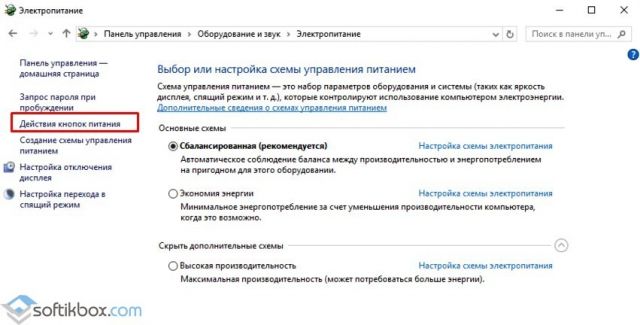
- "ಶಟ್ಡೌನ್ ಆಯ್ಕೆಗಳು" ವಿಭಾಗದಲ್ಲಿ, "ವೇಗದ ಪ್ರಾರಂಭವನ್ನು ಆನ್ ಮಾಡಿ" ಚೆಕ್ಬಾಕ್ಸ್ ಅನ್ನು ಗುರುತಿಸಬೇಡಿ.
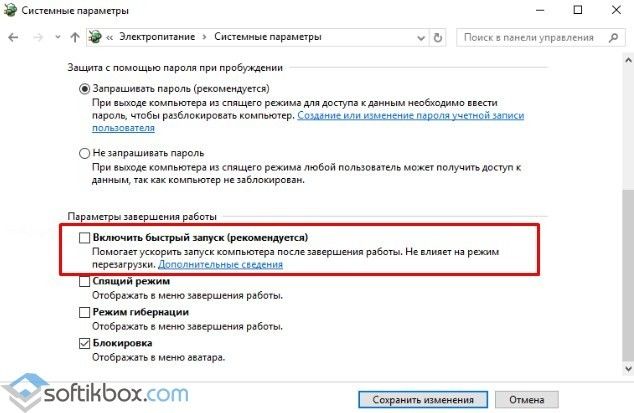
- ನಾವು ಬದಲಾವಣೆಗಳನ್ನು ಉಳಿಸುತ್ತೇವೆ.
ಈ ವಿಧಾನವು ಕಾರ್ಯನಿರ್ವಹಿಸದಿದ್ದರೆ, ಕೆಲವು ಸಿಸ್ಟಮ್ ಘಟಕವು ತಪ್ಪಾದ ನಿಯತಾಂಕಗಳನ್ನು ಹೊಂದಿರಬಹುದು. ಇದನ್ನು ಮಾಡಲು, "ನಿಯಂತ್ರಣ ಫಲಕ" ದಲ್ಲಿ "ಪವರ್ ಸ್ಕೀಮ್ ಸೆಟ್ಟಿಂಗ್ಗಳು" ಆಯ್ಕೆಮಾಡಿ.
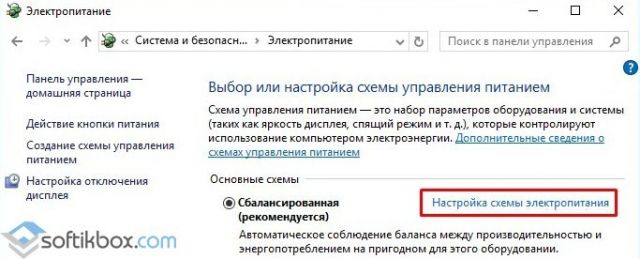
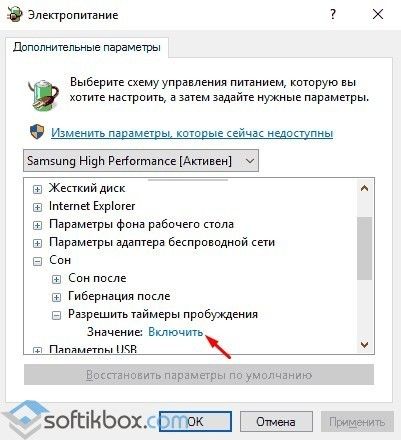
ನಾವು ಸಿಸ್ಟಮ್ ಅನ್ನು ರೀಬೂಟ್ ಮಾಡಿದ ನಂತರ. ಲ್ಯಾಪ್ಟಾಪ್ ಆನ್ ಆಗುತ್ತದೆ. ನಂತರ ಅದನ್ನು ಪ್ರಮಾಣಿತ ರೀತಿಯಲ್ಲಿ ಆಫ್ ಮಾಡಬಹುದು.
ನೀವು Dell ಅಥವಾ ASUS ಲ್ಯಾಪ್ಟಾಪ್ ಹೊಂದಿದ್ದರೆ, ನೀವು Intel Rapid Storage Technology (Intel RST) ಸೌಲಭ್ಯವನ್ನು ಅನ್ಇನ್ಸ್ಟಾಲ್ ಮಾಡಬೇಕು. ಇದನ್ನು ಮಾಡಲು, "ನಿಯಂತ್ರಣ ಫಲಕ" ಗೆ ಹೋಗಿ, "ಪ್ರೋಗ್ರಾಂಗಳು ಮತ್ತು ವೈಶಿಷ್ಟ್ಯಗಳು" ಆಯ್ಕೆಮಾಡಿ ಮತ್ತು ಸಾಫ್ಟ್ವೇರ್ ಅನ್ನು ತೆಗೆದುಹಾಕಿ. ಅದರ ನಂತರ, ನಿಮ್ಮ ಲ್ಯಾಪ್ಟಾಪ್ ಅನ್ನು ಮರುಪ್ರಾರಂಭಿಸಿ.
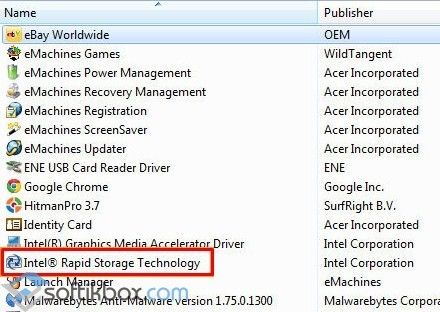
ಮೈಕ್ರೋಸಾಫ್ಟ್ ಫೋರಮ್ನಲ್ಲಿ, ಗ್ಯಾಜೆಟ್ ತಯಾರಕರ ಬೆಂಬಲ ವಿಭಾಗಕ್ಕೆ ಹೋಗಲು ಶಿಫಾರಸು ಮಾಡಲಾಗಿದೆ (ಈ ಸಂದರ್ಭದಲ್ಲಿ, ಇದು ಇಂಟೆಲ್ ಪ್ರೊಸೆಸರ್ಗಳೊಂದಿಗೆ ಲ್ಯಾಪ್ಟಾಪ್ಗಳಿಗೆ ಅನ್ವಯಿಸುತ್ತದೆ) ಮತ್ತು ಇಂಟೆಲ್ ಮ್ಯಾನೇಜ್ಮೆಂಟ್ ಎಂಜಿನ್ ಇಂಟರ್ಫೇಸ್ (ಇಂಟೆಲ್ ಎಂಇ) ಅನ್ನು ಡೌನ್ಲೋಡ್ ಮಾಡಿ, ಅದು ಇಲ್ಲದಿದ್ದರೂ ಸಹ ವಿಂಡೋಸ್ 10. ಸಾಧನ ನಿರ್ವಾಹಕದಲ್ಲಿ, ನೀವು ಕಂಡುಹಿಡಿಯಬೇಕು "ಸಿಸ್ಟಮ್ ಸಾಧನಗಳು" . ಅದರಲ್ಲಿ, ಡೌನ್ಲೋಡ್ ಮಾಡಿದ ಸಾಫ್ಟ್ವೇರ್ನಂತೆಯೇ ಅದೇ ಹೆಸರಿನ ಸಾಧನವನ್ನು ಹುಡುಕಿ. ಅದರ ಮೇಲೆ ಬಲ ಕ್ಲಿಕ್ ಮಾಡಿ ಮತ್ತು "ಅಸ್ಥಾಪಿಸು" ಆಯ್ಕೆಮಾಡಿ ("ಈ ಸಾಧನಕ್ಕಾಗಿ ಚಾಲಕ ಸಾಫ್ಟ್ವೇರ್ ಅನ್ನು ಅಳಿಸಿ" ಅನ್ನು ಟಿಕ್ ಮಾಡಿ).

ಅಸ್ಥಾಪಿಸಿದ ನಂತರ, ನೀವು ಮೊದಲೇ ಲೋಡ್ ಮಾಡಲಾದ ಡ್ರೈವರ್ ಅನ್ನು ಸ್ಥಾಪಿಸಬೇಕು ಮತ್ತು ಅದನ್ನು ಸ್ಥಾಪಿಸಿದ ನಂತರ, ನೀವು ಲ್ಯಾಪ್ಟಾಪ್ ಅನ್ನು ಮರುಪ್ರಾರಂಭಿಸಬೇಕಾಗುತ್ತದೆ.
ಅಲ್ಲದೆ, ಸಾಧನ ನಿರ್ವಾಹಕದಲ್ಲಿ, ನೀವು ನೆಟ್ವರ್ಕ್ ನಿಯಂತ್ರಕವನ್ನು ಕಂಡುಹಿಡಿಯಬೇಕು, ಅದರ "ಪ್ರಾಪರ್ಟೀಸ್" ಅನ್ನು ಆಯ್ಕೆ ಮಾಡಿ ಮತ್ತು "ಪವರ್ ಮ್ಯಾನೇಜ್ಮೆಂಟ್" ಟ್ಯಾಬ್ನಲ್ಲಿ, ನೀವು ಬಾಕ್ಸ್ ಅನ್ನು ಪರಿಶೀಲಿಸಬೇಕು "ಕಂಪ್ಯೂಟರ್ ಅನ್ನು ಸ್ಟ್ಯಾಂಡ್ಬೈನಿಂದ ಎಚ್ಚರಗೊಳಿಸಲು ಈ ಸಾಧನವನ್ನು ಅನುಮತಿಸಿ."
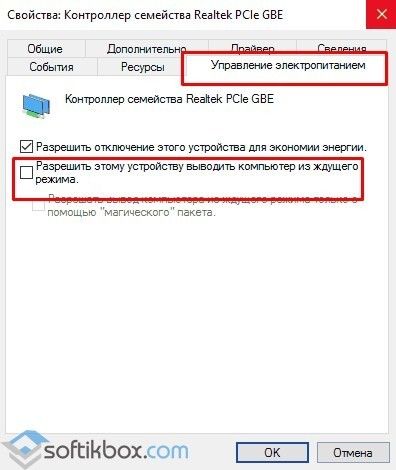
ಕೆಲವು ಸಂದರ್ಭಗಳಲ್ಲಿ, ವಿಂಡೋಸ್ 10 ಲ್ಯಾಪ್ಟಾಪ್ಗಳಲ್ಲಿ, ವೀಡಿಯೊ ಡ್ರೈವರ್ಗಳನ್ನು ಸಂಪೂರ್ಣವಾಗಿ ಅನ್ಇನ್ಸ್ಟಾಲ್ ಮಾಡುವುದು ಮತ್ತು ಮರುಸ್ಥಾಪಿಸುವುದು ಅಗತ್ಯವಾಗಿರುತ್ತದೆ ಇದರಿಂದ ಸಾಧನವು ಸಾಮಾನ್ಯವಾಗಿ ಸ್ಥಗಿತಗೊಳ್ಳುತ್ತದೆ.
ವಿಂಡೋಸ್ 10 ಅನ್ನು ಸ್ಥಗಿತಗೊಳಿಸುವಾಗ ಕಂಪ್ಯೂಟರ್ ಆಫ್ ಆಗುವುದಿಲ್ಲ
ವಿಂಡೋಸ್ 10 ನಲ್ಲಿ ಸ್ಥಗಿತಗೊಂಡ ನಂತರ ಕಂಪ್ಯೂಟರ್ ಆಫ್ ಆಗದಿದ್ದಾಗ ನೀವು ಸಮಸ್ಯೆಯನ್ನು ಎದುರಿಸಿದರೆ, ಲ್ಯಾಪ್ಟಾಪ್ಗಾಗಿ ವಿವರಿಸಿದ ಎಲ್ಲಾ ವಿಧಾನಗಳನ್ನು ನೀವು ಪ್ರಯತ್ನಿಸಬೇಕು. ಸಮಸ್ಯೆಯನ್ನು ಪರಿಹರಿಸದಿದ್ದರೆ, ಈ ಕೆಳಗಿನ ವಿಧಾನಗಳನ್ನು ಪರೀಕ್ಷಿಸುವುದು ಯೋಗ್ಯವಾಗಿದೆ.
- ಹೈಬರ್ನೇಶನ್ ಮೋಡ್ ಅನ್ನು ನಿಷ್ಕ್ರಿಯಗೊಳಿಸಿ (ಲ್ಯಾಪ್ಟಾಪ್ಗಳಿಗೂ ಸಂಬಂಧಿಸಿದೆ). ಇದನ್ನು ಮಾಡಲು, ನಿರ್ವಾಹಕರ ಹಕ್ಕುಗಳೊಂದಿಗೆ ಕಮಾಂಡ್ ಪ್ರಾಂಪ್ಟ್ ಅನ್ನು ಪ್ರಾರಂಭಿಸಿ.
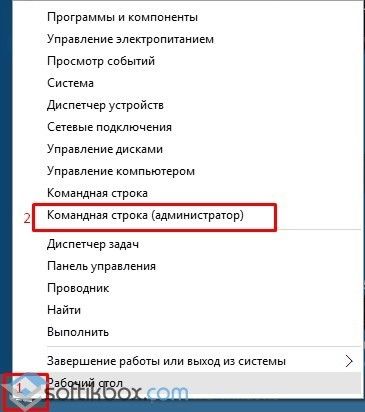
- ಕನ್ಸೋಲ್ನಲ್ಲಿ, "powercfg / h off" ಅನ್ನು ನಮೂದಿಸಿ.
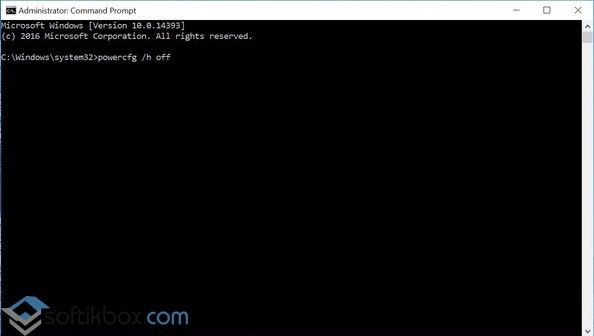
- ಮುಂದೆ, ನೀವು ಸಿಸ್ಟಮ್ ಅನ್ನು ರೀಬೂಟ್ ಮಾಡಬೇಕಾಗುತ್ತದೆ. ಕಂಪ್ಯೂಟರ್ ಸಾಮಾನ್ಯವಾಗಿ ಆನ್ ಮತ್ತು ಆಫ್ ಆಗುತ್ತದೆ. ಸ್ಲೀಪ್ ಮೋಡ್ ಮಾತ್ರ ನಿಷ್ಕ್ರಿಯವಾಗಿರುತ್ತದೆ.
ಕಂಪ್ಯೂಟರ್ ದೀರ್ಘಕಾಲದವರೆಗೆ ಆಫ್ ಆಗದಿದ್ದಲ್ಲಿ ಅಥವಾ ಸ್ಥಗಿತಗೊಂಡಾಗ ಅದು ಪರದೆಯ ಮೇಲೆ ಹೆಪ್ಪುಗಟ್ಟುತ್ತದೆ "ಕಂಪ್ಯೂಟರ್ ಅನ್ನು ಆಫ್ ಮಾಡಬೇಡಿ ... ಡೇಟಾವನ್ನು ಉಳಿಸಲು ತಯಾರಿ", ನೀವು ಈ ಕೆಳಗಿನವುಗಳನ್ನು ಮಾಡಬೇಕು:
- ನೋಟ್ಪ್ಯಾಡ್ ತೆರೆಯಿರಿ. ಕೆಳಗಿನ ಪಠ್ಯವನ್ನು ಸೇರಿಸಿ:
ವಿಂಡೋಸ್ ರಿಜಿಸ್ಟ್ರಿ ಎಡಿಟರ್ ಆವೃತ್ತಿ 5.00
"AutoEndTasks"="1"
"WaitToKillServiceTimeout"="5000"
"HungAppTimeout"="5000"
"WaitToKillAppTimeout"="5000"
ನಾವು ಅನುಮತಿ.reg ನೊಂದಿಗೆ ಫೈಲ್ ಅನ್ನು ಉಳಿಸುತ್ತೇವೆ. ನಾವು ಅದನ್ನು ಪ್ರಾರಂಭಿಸುತ್ತೇವೆ ಮತ್ತು ಸಿಸ್ಟಮ್ ರಿಜಿಸ್ಟ್ರಿಗೆ ಬದಲಾವಣೆಗಳನ್ನು ದೃಢೀಕರಿಸುತ್ತೇವೆ. ನಾವು PC ಅನ್ನು ಮರುಪ್ರಾರಂಭಿಸುತ್ತೇವೆ.
ಈ ವಿಧಾನಗಳನ್ನು ಕ್ಷೇತ್ರ ಪರೀಕ್ಷೆ ಮತ್ತು ಕೆಲಸ ಮಾಡಲಾಗಿದೆ. ಸಮಸ್ಯೆ ಮುಂದುವರಿದರೆ, ದೋಷಯುಕ್ತ ಕೆಪಾಸಿಟರ್ಗಳಿಗಾಗಿ ವಿದ್ಯುತ್ ಸರಬರಾಜನ್ನು ಪರಿಶೀಲಿಸುವುದು ಯೋಗ್ಯವಾಗಿದೆ.
ಈ ಸಮಸ್ಯೆಯನ್ನು ಹೇಗೆ ಪರಿಹರಿಸುವುದು ಎಂಬುದರ ಕುರಿತು ಹೆಚ್ಚಿನ ಮಾಹಿತಿಗಾಗಿ, ವೀಡಿಯೊವನ್ನು ನೋಡಿ:
